在远程办公与团队协作常态化的今天,Microsoft Teams 已成为全球企业和组织的核心沟通工具。无论是项目决策记录、客户沟通细节还是内部协作信息,聊天记录都承载着关键业务价值。不少用户都会产生疑问:可以导出 Microsoft Teams 的聊天记录吗?答案是肯定的,但导出权限、方法和范围需根据用户身份(普通用户 / 管理员)、部署环境(云端 / 本地混合)有所区分。本文将详细拆解 Teams 聊天记录的导出逻辑、具体操作步骤、工具选择及注意事项,帮助你高效完成数据留存与迁移需求。
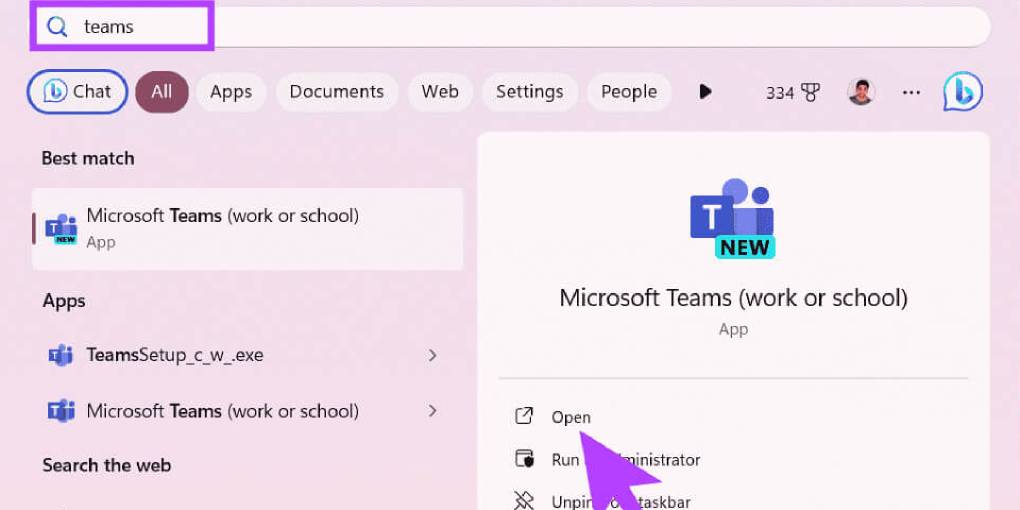
一、Teams 聊天记录导出的核心前提
在开始导出操作前,需明确三个关键前提,避免因权限不足或环境不兼容导致操作失败。
1. 导出权限的核心区分
Teams 聊天记录的导出权限严格遵循 “最小权限原则”,普通用户与管理员的操作范围差异显著:
- 普通用户:无法直接导出完整聊天记录,仅能通过复制粘贴单条 / 多条消息、截图等方式手动留存少量内容,适用于个人工作记录备份。
- 管理员:拥有全局导出权限,可通过 Microsoft Purview 电子数据展示工具、PowerShell 命令或第三方工具,批量导出单个用户、团队频道、跨租户的聊天数据,满足合规审计、数据迁移等企业级需求。
2. 数据存储位置的影响
Teams 聊天数据的存储位置决定了导出工具的选择,不同类型的聊天内容存储路径不同:
- 1 对 1 聊天 / 群组聊天:云端用户的聊天数据保存至 Exchange Online 邮箱,本地用户则需通过云存储区域同步存储。
- 频道对话:无论云端还是本地用户,均存储在 Teams 关联的云邮箱中,支持直接搜索导出。
- 会议聊天 / 录制文件:会议相关消息、脚本及录制链接可通过导出 API 提取,私人计划会议的支持性更完善。
3. 部署环境的适配要求
- 纯云端部署:直接通过 Microsoft 365 管理中心工具即可导出,无需额外配置。
- 本地 Exchange 混合部署:需确保本地 Active Directory 与 Microsoft Entra ID 同步,且为本地用户分配 Teams 许可证和 Exchange Online 计划 1 及以上许可证。
二、管理员专属:3 种主流导出方法(分步实操)
管理员作为导出操作的核心执行角色,以下 3 种方法覆盖从常规操作到批量迁移的全场景需求,操作步骤清晰可落地。
1. Microsoft Purview 电子数据展示工具(推荐首选)
Microsoft Purview 是微软官方合规管理平台,支持精准搜索并导出各类 Teams 聊天数据,适用于大多数企业合规与备份场景。
- 操作步骤:
2. PowerShell 命令导出(高效批量操作)
对于需要自动化或批量导出的场景,PowerShell 命令行工具更为高效,支持脚本化执行重复导出任务。
- 操作步骤:
3. 第三方迁移工具(跨租户 / 复杂场景适配)
当面临跨租户迁移、需导出外部用户聊天记录等官方工具受限的场景,第三方专业工具可提供更全面的支持。
- 推荐工具及优势:
- 操作要点:选择工具时需确认是否支持目标场景(如跨租户、外部聊天导出),优先选择与微软官方合作的工具,确保数据安全。
三、普通用户:个人聊天记录留存技巧
普通用户虽无批量导出权限,但可通过以下方法留存关键聊天信息,满足个人工作需求:
1. 手动复制粘贴与格式整理
- 单条 / 多条消息:选中聊天记录中的目标消息,右键选择 “复制”,粘贴至 Word、记事本等文档中,可按日期或主题分类整理。
- 频道聊天:在频道对话中,点击 “更多选项”(三个点),选择 “查看全部消息”,按时间范围查找并复制关键内容。
2. 截图与导出附件
- 重要聊天场景:使用系统截图工具(如 Windows 截图和草图、Mac 截图功能)捕获完整聊天界面,保存为图片格式归档。
- 附件文件:聊天中发送的文档、图片等附件,可直接点击下载,单独存储至本地文件夹,与聊天记录截图对应留存。
3. 利用 “收藏” 功能临时备份
对于需长期参考的聊天消息,可点击消息旁的 “收藏” 按钮,在 Teams 左侧导航栏 “收藏” 中快速访问,间接实现关键信息的留存。
四、导出过程中的关键注意事项
1. 数据范围与时效性限制
- 已删除消息:用户删除的聊天记录仅能通过导出 API 或 Purview 工具在删除后 21 天内导出,超过期限将无法恢复。
- 已删除用户 / 团队:已删除用户的消息可保留 30 天,已删除团队及频道的消息支持通过导出 API 捕获,需及时导出。
- 外部用户聊天:官方工具可能受 API 限制无法导出外部用户聊天记录,跨租户场景建议使用第三方工具。
2. 权限与许可证要求
- 管理员需具备 “电子数据展示管理员” 或 “全局管理员” 角色,普通用户无需额外许可证,但仅能手动留存内容。
- 本地用户需同时拥有 Teams 许可证和 Exchange Online 计划 1 及以上许可证,否则无法启用云存储同步聊天数据。
3. 数据安全与合规规范
- 导出的聊天记录可能包含敏感信息(如客户数据、商业机密),需按企业数据安全政策存储,避免泄露。
- 导出操作需符合当地数据保护法规(如 GDPR、中国个人信息保护法),未经授权不得导出他人聊天记录。
4. 格式与兼容性说明
- 导出格式:PST 格式适用于 Outlook 打开,CSV 格式便于数据分析,HTML 格式支持网页查看聊天上下文。
- 附件与反应:导出 API 支持导出消息附件链接和用户反应(心、喜欢、惊讶等),但自定义颜色反应暂不支持。
五、常见问题与 troubleshooting
1. 无法找到本地用户的聊天数据?
- 解决方案:检查本地 AD 与 Microsoft Entra ID 是否同步,确认已为本地用户分配 Exchange Online 许可证,且勾选了 “包含用户应用内容” 选项。
2. 导出 API 调用失败?
- 解决方案:确保应用已在 Microsoft 标识平台注册并获取访问令牌,检查 API 调用频率(建议 TOP 筛选器限制为 250 条以内),避免性能受限。
3. 跨租户迁移时外部聊天记录丢失?
- 解决方案:放弃官方工具,选择 Kernel 或 Apps4Pro 等第三方迁移工具,这类工具可突破 API 限制,完整迁移内部及外部聊天记录。
4. 导出文件无法打开?
- 解决方案:PST 文件需使用 Outlook 2016 及以上版本打开,CSV 文件可通过 Excel 导入,若文件损坏可重新运行导出任务。
总结
Microsoft Teams 聊天记录支持导出,但需根据用户身份和使用场景选择合适方法:管理员可通过 Microsoft Purview 工具、PowerShell 命令满足企业级合规备份与迁移需求,跨租户或复杂场景可借助第三方专业工具;普通用户虽无批量导出权限,仍能通过手动复制、截图等方式留存关键信息。
在导出过程中,需重点关注权限配置、数据时效性和安全合规要求,避免因操作不当导致数据丢失或泄露。随着 Teams 功能的持续更新,导出工具的兼容性和功能也在不断优化,建议定期关注 Microsoft Learn 官方文档,获取最新操作指南。